Olvidé la contraseña de PIN en Samsung Galaxy S9 y Galaxy S9 Plus (Solución)
Publicado: 2018-02-26
Una de las mejores funciones de seguridad en un Samsung Galaxy S9 o Galaxy S9 Plus es la contraseña PIN. A veces, sin embargo, funciona demasiado bien e incluso le impide a usted obtener acceso a su teléfono. Afortunadamente, con este artículo, lo ayudaremos a recuperar su teléfono inteligente con las tres mejores formas de acceder a su contraseña olvidada.
¿Qué opciones tienes?
Si olvidó su código de desbloqueo de pantalla, alguien le regaló un teléfono o, por alguna otra razón, no puede eludir la seguridad del teléfono, es posible que se pregunte qué opciones tiene. 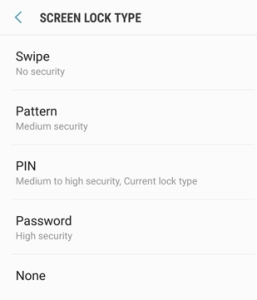
Esencialmente, estas funciones de bloqueo de pantalla están diseñadas para hacer una cosa; mantenga su información privada fuera del alcance de los demás. En realidad, solo hay dos formas de garantizar que su información esté segura. Su teléfono eliminará toda la información para que sea accesible nuevamente o lo guiará a través de los pasos de seguridad adecuados para que pueda volver a ingresar.
Si las condiciones son adecuadas, puede iniciar sesión en Find My Mobile de Samsung y desbloquear su teléfono. Esta es la mejor opción posible porque no se elimina información, es rápido y sencillo.
La otra opción es realizar un restablecimiento de fábrica de su dispositivo. Volviendo al punto de los códigos de desbloqueo de pantalla, esto elimina toda la información de su teléfono.
Si no tiene la costumbre de hacer una copia de seguridad periódica de su teléfono, esto es más que un pequeño inconveniente. Afortunadamente, muchos usuarios han descubierto que al seguir una de estas guías, han recuperado el acceso a sus teléfonos con una cantidad mínima de problemas. Simplemente siga la guía a continuación y tendrá acceso a su teléfono nuevamente.
Cuando haya olvidado su contraseña, hay tres métodos que se pueden usar para permitirle acceder a su teléfono nuevamente. Todo lo que necesita hacer es borrar todo o usar un método que le permita acceder sin eliminar nada de su contenido cambiando temporalmente la contraseña actual. En cualquier caso, se puede hacer sin tener que saber la contraseña actual. Las dos soluciones disponibles son:
- Puede realizar un restablecimiento de fábrica (que borrará todos sus datos).
- Puede cambiar la contraseña a través del servicio Find My Mobile de Samsung.
Prueba esto primero
Primero, lo guiaremos a través del restablecimiento de su código de bloqueo de pantalla para que no pierda toda su información. Para que esto funcione, deberá cumplir algunos criterios:
- El teléfono debe estar encendido y conectado a wifi.
- Samsung Mobile debe estar encendido en su teléfono
- Debe conocer su nombre de usuario y contraseña de inicio de sesión de Samsung Mobile (es probable que sea la misma cuenta de Gmail que usa para el teléfono, pero podría configurarse con cualquier dirección de correo electrónico). Si no está seguro de su inicio de sesión, puede restablecer la contraseña visitando el sitio web o buscando su nombre de usuario. La mejor manera de encontrar el correo electrónico es buscar en su dirección de correo electrónico los códigos de verificación de Samsung en correos electrónicos anteriores.
Los pasos de Samsung Find My Mobile son:
- Para comenzar, debe asegurarse de que su teléfono inteligente esté registrado con el servicio de Samsung.
- Ahora navegue a la función Find My Mobile y use los controles remotos que se proporcionan.
- Luego, debe restablecer la contraseña a una temporal.
- A continuación, desbloquee la pantalla de su teléfono inteligente con la nueva contraseña temporal.
- Finalmente, reemplace la contraseña temporal que estableció con una nueva y permanente.

Si su teléfono no tiene conexión a Internet o no puede iniciar sesión en Find My Mobile de Samsung, puede realizar un restablecimiento completo usando una combinación de botones en su Galaxy S9.
Los pasos de restablecimiento de fábrica para un Galaxy S9 o Galaxy S9 Plus consisten en las siguientes etapas:
- Comience apagando su teléfono.
- Ahora toque y mantenga presionado el botón de aumento de volumen, el botón Bixby y los botones de encendido, y solo suéltelos cuando aparezca el menú Modo de recuperación.
- A continuación, debe navegar hasta la opción Wipe Data/Factory Reset con el botón para bajar el volumen y confirmarlo con el botón de encendido.
- Ahora debe usar el botón para bajar el volumen para navegar a la opción Reiniciar sistema ahora y confirmarlo con el botón de encendido para reiniciar su Samsung S9 o S9 Plus en el modo de funcionamiento normal.
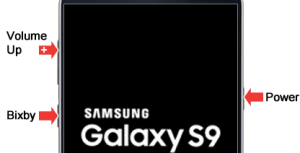

Apagar su Galaxy S9 o S9 Plus
Los teléfonos Samsung tienen una característica muy interesante que te beneficia enormemente si intentas rastrear tu dispositivo robado. El teléfono no cooperará con el apagado si la pantalla está bloqueada. El inconveniente de esto puede ser claro; no puede apagar su teléfono para realizar el restablecimiento de fábrica si olvidó el código de desbloqueo de pantalla. Si este es su problema, puede forzar el apagado del teléfono.
Es posible que el Galaxy se reinicie, por lo que deberá ser rápido con las instrucciones mencionadas anteriormente para llegar a los menús correctos. No te sientas mal si toma algunos intentos, cualquiera que no haga esto regularmente lucha un poco.
Para forzar el apagado de su teléfono, intente esto:
- Mantenga presionados los botones 'Encendido' y 'Bajar volumen'
- Espere la ligera vibración que le indica que el teléfono está a punto de reiniciarse
- Cuando sienta esta vibración, cambie a la combinación de botones de arriba
En días pasados, podía desbloquear su teléfono usando el Administrador de dispositivos Android. Desafortunadamente, la opción para hacer esto se ha ido. El Administrador de dispositivos Android sigue siendo útil para realizar un restablecimiento de fábrica en su teléfono. Necesitará una conexión a Internet para realizar la acción, pero para algunos es más simple que la combinación de botones en el teléfono.
Para restablecer los valores de fábrica mediante el Administrador de dispositivos Android:
- Para obtener acceso a la función de bloqueo dedicado en su teléfono, debe asegurarse de que su teléfono inteligente esté registrado con el Administrador de dispositivos Android.
- Para este próximo paso, debe usar una computadora para acceder al servicio Android Device Manager con un navegador de Internet.
- Inicie sesión con sus credenciales para acceder a su cuenta y asegúrese de seleccionar el Galaxy S9 o S9 Plus en la pantalla.
- Ahora seleccione una función llamada Bloquear y borrar . Esto le permitirá habilitarlo de inmediato.
- Luego debe navegar a través de los pasos sugeridos hasta que cree una nueva contraseña temporal.
- Por último, use la nueva contraseña temporal para obtener acceso a su teléfono y luego configure una nueva contraseña permanente que pueda recordar.
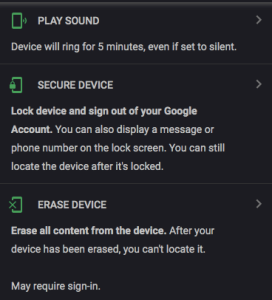
A estas alturas, es de esperar que tenga acceso completo a su Samsung S9 o S9 Plus. Desafortunadamente, si aún tiene problemas para acceder a su teléfono o si la guía Find my Mobile anterior o la guía del Administrador de dispositivos Android no estaban disponibles para usted, entonces su única opción es hacer un restablecimiento completo de fábrica.
Si aún no está feliz de borrar el contenido de su Samsung Galaxy S9 o S9 Plus, nuestra única otra solución es probar otra versión de software, y solo entonces, si eso falla, borre los datos.
Recuperar sus datos
Hay varias formas de recuperar sus datos una vez que se realiza un reinicio. Con suerte, tenía una copia de seguridad en su cuenta de Google o usando Samsung Cloud. Si ese es el caso, siga las instrucciones de configuración del dispositivo para restaurar su contenido.
Si no aparece nada, intente iniciar sesión en Google Photos, Google Drive, Dropbox y cualquier otra aplicación de respaldo que pueda haber tenido. Por lo general, recuperar contactos es fácil siempre que tenga una cuenta de correo electrónico, por lo que deberían volver automáticamente una vez que haya iniciado sesión.
